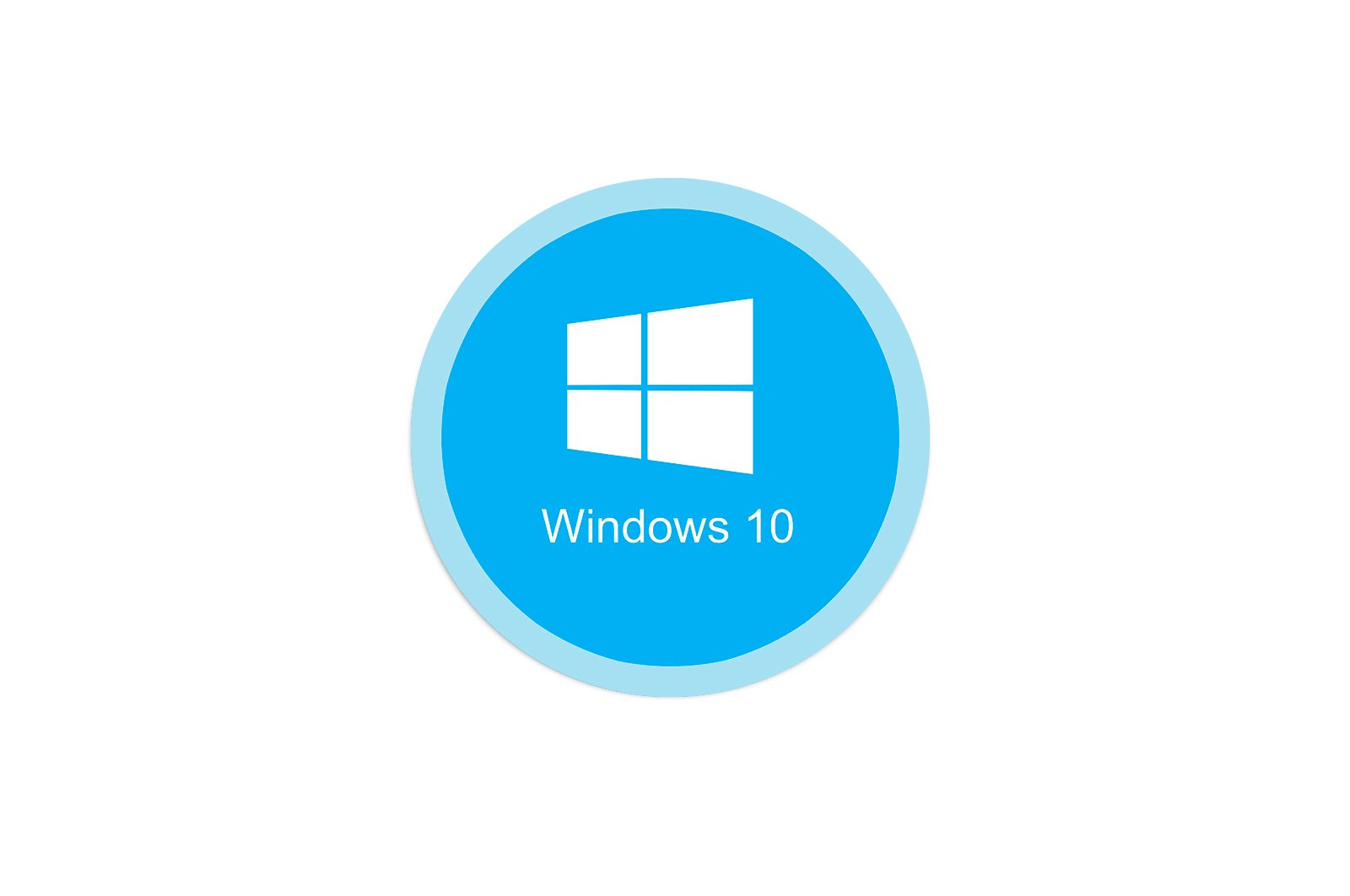
Windows 10 1909 versiyasiga yangilanadi haqida malumot
Windows 10 ishlab chiquvchilari muntazam ravishda o’z operatsion tizimlari uchun yangilanishlarni chiqarishga harakat qilishadi. Uning o’rnatilishi operatsion tizimni yangilab turish va turli xil nosozliklar paydo bo’lishining oldini olish imkonini beradi. Bundan tashqari, u «10» ning ishlashi va optimallashtirilishiga ijobiy ta’sir ko’rsatadi. Ushbu maqolada biz Windows 10-ni bugungi kunda mavjud bo’lgan eng so’nggi 1909 versiyasiga qanday qilib to’g’ri yangilashni aytamiz.
Windows-ning 1909 versiyasiga yangilanishi
Operatsion tizimning so’nggi yangilangan versiyasini muvaffaqiyatli yangilashning jami uchta asosiy usuli mavjud. Biz darhol ushbu maqolada Windows 10 uchun toza o’rnatish variantini ko’rmasligimizni payqaymiz. Agar siz to’liq qayta o’rnatishni rejalashtirmoqchi bo’lsangiz, bizning yo’riqnomamizni ko’rib chiqing, ayniqsa, natijada siz 1909 versiyasini olasiz.
Batafsil: Windows 10 ni pendrive yoki USB diskdan o’rnatish bo’yicha qo’llanma
Yangilanishlarni o’rnatishni boshlashdan oldin, 1909 versiyasi o’rnatilganligiga ishonch hosil qilishni tavsiya etamiz, aks holda siz faqat vaqtingizni yo’qotasiz. Bu ikki marta bosish bilan amalga oshiriladi:
- Tugmalar birikmasini bosing «Win + R»buyruqni matn maydoniga kiriting
winverva klaviaturani bosing «Kirish».. - O’rnatilgan operatsion tizimning versiyasi va qayta ko’rib chiqilishi haqida ma’lumot bo’lgan oyna paydo bo’ladi.
Muhim: Faqatgina Windows 10 egalari Pro va Home nashrlari bilan 1909 versiyasini o’rnatishi mumkin. Boshqalar uchun tavsiflangan usullar ishlamaydi.
Nuances hal qilinganda, keling, Windows 10-ni yangilash usullarining o’ziga o’tamiz.
1-usul: Windows 10 sozlamalari
Yangilangan yangilanishlarni o’rnatishning eng tezkor va eng oson usuli bu standart tizim konfiguratsiyasidan foydalanishdir. Bunday holda, protsedura quyidagicha bo’lishi kerak:
- Tugmalar birikmasidan foydalaning «G’alaba + Men». oynani ochish uchun «Variantlar».. Unda bo’limdagi sichqonchaning chap tugmachasini bosing «Yangilanish va xavfsizlik»..
- Ochilgan oynaning o’ng yarmida bosing «Yangilanishlarni tekshirish» tugmasi.
- Endi qidirish jarayoni tugamaguncha va oynaning yuqori qismidagi tegishli yozuv yo’qolguncha biroz kutishingiz kerak.
- Biroz vaqt o’tgach, pastga chiziq paydo bo’ladi «Windows 1909 versiyasi 10 versiyasini yangilash xususiyatlari». Tugmani bosing Hozir yuklab oling va o’rnating. Uning ostida.
- Bu yangilanish fayllarini tayyorlashni va to’g’ridan-to’g’ri tizimga yuklashni boshlaydi. Bu chiziq oldidagi tegishli yozuv bilan ko’rsatiladi «Davlat».
- Ushbu operatsiyalar tugagandan so’ng, xuddi shu oynada tugma paydo bo’ladi «Qayta boshlang». Uni bosing.
- Tizim qayta yoqilganda yangilanish paketdan chiqariladi va o’rnatiladi. O’rnatish jarayonining borishi ekranda aks etadi.
- Yangilash jarayoni tugagandan so’ng tizim nihoyat qayta boshlanadi. Operatsion tizimga kirgandan so’ng, 1909 versiyasi foydalanishga tayyor bo’ladi. O’rnatishning to’g’riligini maxsus oynada Windows versiyasi haqida ma’lumot bilan tekshirishingiz mumkin.
2-usul: Sehrgarni yangilang
Ushbu usul sizga Windows 10-ni 1909-versiyaga maxsus Microsoft yordam dasturi orqali yangilashga imkon beradi. Yangilash jarayoni birinchi usuldan biroz ko’proq vaqt talab etadi, ammo u to’liq avtomatlashtirilgan. Amalda, shunday ko’rinadi:
- Yordamchi dasturning rasmiy yuklab olish sahifasiga o’ting. Ustiga bosing «Hozir yangilang»..
- Bajariladigan fayl avtomatik ravishda yuklab olishni boshlaydi. Yuklab olish tugagandan so’ng uni ishga tushiring. Bu o’rnatiladi «Windows 10 -ni yangilash ustasi». Birozdan so’ng siz yordam dasturining dastlabki oynasini ko’rasiz. Ushbu oynada tugmani bosing «Hozir yangilang»..
- Keyin tizim texnik xususiyatlarga muvofiqligini tekshirish uchun tahlil qilinadi. Agar biron bir narsa shartlarga javob bermasa, keyingi oynada muammoning tavsifi va uni hal qilish bo’yicha tavsiyalarni ko’rasiz.
- Agar talablar bajarilsa, barcha satrlar yonida yashil belgi bo’ladi va tugma paydo bo’ladi «Keyingi».. Uni bosing.
- Bu kümülatif yangilashni tayyorlashni va yuklab olishni, shuningdek barcha yuklab olingan fayllarni tekshirishni boshlaydi. Amaliyot jarayoni yangi oynada ko’rsatiladi. Bu juda uzun, shuning uchun sabr qiling.
- Biroz vaqt o’tgach, boshqa oyna paydo bo’ladi. U erda siz yangilanishni o’rnatishga tayyormiz degan xabarni ko’rasiz. Buning uchun siz qurilmani qayta ishga tushirishingiz kerak. Tugmani bosing «Hozir qayta ishga tushiring».. Agar siz 30 daqiqada hech narsa qilmasangiz, qayta boshlash avtomatik ravishda boshlanadi.
- Ilgari ekranda xabarnoma paydo bo’ladi. Siz tugmani bosishingiz mumkin «Yopmoq». yoki hech narsaga tegmang. Biroz vaqt o’tgach u o’z-o’zidan yo’qoladi.
- Qayta boshlash odatdagidan ko’proq vaqt talab etadi. Sessiya davomida 1909 yangilanishi o’rnatiladi, tizimga kirgandan so’ng, dasturni o’chirib tashlashni unutmang «Sehrgarni yangilash».endi sizga kerak bo’lmasa.
Lea tambien: Windows 10-da dasturlarni olib tashlash
3-usul: Konfiguratsiya vositasi
Microsoft mutaxassislari o’rnatish va o’rnatish imkonini beruvchi maxsus vositani ishlab chiqdilar Windows 10-ni eng so’nggi versiyasiga yangilang. Sizning yordamingiz bilan biz ushbu usulni amalda qo’llaymiz.
- Windows veb-saytining rasmiy sahifasiga o’ting va yuqori qismida bosing Endi vositani yuklab oling..
- Bu nomlangan faylni yuklashni boshlaydi «MediaCreationTool1909». Amaliyot tugagandan so’ng uni ishga tushiring.
- Yordamchi dastur avval tizimingizni tekshiradi va bir qator tayyorgarlik ishlarini bajaradi. Bu birinchi oynadagi tegishli satr bilan ko’rsatiladi. Uning yo’qolishini kutish kerak.
- Keyingi oyna sizdan litsenziya shartlarini qabul qilishingizni so’raydi, davom etish uchun xuddi shu nomdagi tugmani bosing.
- Chiziq yonidagi katakchani belgilang «Bu kompyuterni hozir yangilang»va keyin tugmasini bosing «Keyingi»..
- Kerakli fayllarni yuklab olish jarayoni boshlanadi. Amaliyot jarayoni yangi oynada ko’rsatiladi.
- Amaliyot tugagandan so’ng, vositani yaratish jarayoni olingan ma’lumotlar bilan boshlanadi. Siz yana kutishingizga to’g’ri keladi.
- Keyin tizimingiz muvofiqlik testidan o’tganligi haqida xabar beradigan boshqa oynani ko’rasiz.
- Taxminan bir daqiqadan so’ng siz litsenziya shartnomasini yana ko’rasiz. Bu safar u boshqacha. Tugmani bosing «Qabul qilmoq»..
- Shundan so’ng, tekshirishning navbatdagi bosqichi boshlanadi: yordamchi dastur sizning tizimingiz uchun mavjud yangilanishlarni qidiradi.
- Shundan keyingina siz yangi versiyani o’rnatishga tayyor bo’lgan xabar bilan yakuniy oynani ko’rasiz. Tugmani bosing «O’rnatish»..
- Yangilanishlarni o’rnatish boshlanadi. Iltimos, ushbu jarayon davomida tizim bir necha marta qayta yoqilishi mumkinligini unutmang. Bu normal holat.
- Barcha qayta ishga tushirilgandan so’ng, Windows 10 1909 versiyasi bilan o’rnatiladi.
Shunday qilib, Windows-ni joriy versiyasiga yangilashning barcha usullarini bilib oldingiz. Xulosa qilib shuni eslatib o’tamizki, muammo yuzaga kelganda siz har doim tizimingizni asl holatiga qaytarishingiz yoki oldingi versiyaga qaytarishingiz mumkin.
Ko’proq o’qing: Windows 10-ni asl holatiga qaytaring
Biz sizning muammoingizda sizga yordam bera olganimizdan xursandmiz.
Bizning mutaxassislarimiz imkon qadar tezroq javob berishga harakat qilishadi.
Ushbu maqola sizga yordam berdimi?
Texnologiyalar, Windows 10
Windows 10 1909 versiyasiga yangilanadi